 Gittikçe daha fazla bilgimizi dijital olarak sakladıkça, verilerimizin korunduğundan emin olmak her zamankinden daha önemli hale geliyor. Güvenliği sağlamak için şunları yapmalısınız: her zaman güçlü ve benzersiz şifreler kullanın.
Gittikçe daha fazla bilgimizi dijital olarak sakladıkça, verilerimizin korunduğundan emin olmak her zamankinden daha önemli hale geliyor. Güvenliği sağlamak için şunları yapmalısınız: her zaman güçlü ve benzersiz şifreler kullanın.
Şifre yöneticisi uygulamalarının kullanımı zor değildir ve bir kez başladığınızda, aslında size sunarlar. daha fazla parolaları korumanın ve saklamanın diğer yollarından daha kolay. ikna olmadınız mı? anlamana yardım edeyim...
Neden bir parola yöneticisi kullanmam gerekiyor?
Her gün iPhone'larımızın, iPad'lerimizin, Android'lerimizin ve diğer cihazlarımızın giderek daha fazla kişisel verimizi depolamasına izin veriyoruz. Finansal uygulamalara giriş yapıyoruz, kredi puanlarımızı kontrol ediyoruz, sosyal ve iş hayatımızı teknolojiyi kullanarak yönetiyoruz.
Şimdi iPhone'unuzun tanımadığınız birinin eline geçtiğini hayal edin. Şifrelerinizi tahmin etmek zor mu? Her hesap için farklı hesaplarınız var mı? Cevap hayır ise, Bugün nasılsın bu yüzden bir şifre yöneticisine ihtiyacınız var.
Sadece kendinizi kaybolan bir iPhone veya iPad'den korumak için de değil. Büyük bankalardan ve kredi kartı şirketlerinden bilgi çalan tüm bilgisayar korsanlarını düşünün. Sadece geçen yıl kaç kişi kredi kartı dolandırıcılığının ve kimlik hırsızlığının kurbanı oldu?
Bahse girerim bu insanların çoğunun sahip olduğu aynı tüm hesapları için kırılması kolay şifreler. Malısın asla aynı şifreyi iki kez kullanın. Bu büyük bir rahatsızlık gibi görünse de, daha iyi güvenliği erişilebilir ve kullanışlı hale getirmeye yardımcı olmak için şifre yöneticileri gibi araçlar mevcuttur.
Bu kılavuz boyunca, iyi şifre yöneticileri hakkında öneriler sunacağım ve sizi ve tüm verilerinizi olabildiğince güvende tutmanıza yardımcı olmak için bunları nasıl kullanacağınız konusunda size yol göstereceğim.
En iyi şifre yöneticileri nelerdir?
Parola yöneticisi uygulamaları yalnızca iPhone ve iPad için değil, Mac'ler ve PC'ler için de mevcuttur. (Hayır, parolalarınızı Notes uygulamasına koymak asla kabul edilebilir, bu yüzden durdurun.)
Hem App Store'da hem de çevrimiçi olarak tonlarca şifre yöneticisi uygulaması bulunmaktadır. Bu yazıda, deneyimlediğim ve en geniş kitleye en fazla faydayı sunduğunu düşündüğüm üç hizmeti önereceğim.
Bununla en iyi platformlar arası desteği, esnekliği ve kullanım kolaylığını kastediyorum. İster iPhone, iPad ve PC, ister Android, iPad ve Mac kullanın — herşey Aşağıda belirtilen şifre yönetimi hizmetlerinden biri işinize yarayacaktır.
En iyi şifre yöneticileri hakkındaki tartışma sonsuza kadar sürebilir, bu yüzden biz temelleri ele alırken kendiniz karar vermenize izin vereceğim.
1Şifre
1Password benim kişisel favorim ve neredeyse yedi yıldır kullandığım şey. Desteğin her zaman harika olduğunu gördüm ve güncellemeler düzenli. 1Password geliştiricisi AgileBits, iOS'un yeni özelliklerini oldukça hızlı bir şekilde destekleme konusunda da harika.
1Password ayrıca bir aile planı sunmaya başladı. Ayda 5 dolara, dünyanın en iyi şifre yönetim hizmetlerinden birini beş kişiye kadar kullanabilirsiniz. Bu harika bir anlaşma ve evinizdeki en fazla beş kişinin uygun parola yönetimi uygulamalarını öğrenmesine ve başlatmasına yardımcı olur.
Bireysel olarak yalnızca bir parola yönetimi hizmetine ihtiyacınız varsa ve aile planının aylık abonelik ücretini istemiyorsanız, belirtmekte fayda var. 1Password, rakipleri Dashlane ve LastPass'tan daha yüksek bir ön maliyete sahip olsa da, yalnızca standart 1Password lisans ücretini ödersiniz. bir kere. Aşağıda belirtilen diğer iki hizmet harika olsa da, isterseniz yalnızca abonelik modelini kullanın. herşey sunmak zorundalar.
- iOS için 1Password – Tek seferlik IAP ile ücretsiz – İndirmek
- Mac için 1Parola – 50$ – İndirmek
- Tarayıcı uzantıları – 1Password için indirmeler
Dashlane
Dashlane harika görünen bir iOS uygulaması yapar ve kullanımı inanılmaz derecede basittir. Parolaları düzgün bir şekilde ele alma zamanının geldiğine gönülsüzce karar veren birkaç arkadaşım var ve Dashlane'i favorileri olarak buldular.
Dashlane'i kullanmak tamamen ücretsizdir; bununla birlikte, şifreleri cihazlar arasında senkronize etmek, otomatik yedeklemelere sahip olmak ve Dashlane'in web sitesinden şifrelere erişmek gibi diğer özellikleri kullanmak istiyorsanız, premium bir abonelik seçmeniz gerekir.
- iOS için Dashlane – Abonelikle ücretsiz – İndirmek
- Mac için Dashlane – Abonelikle ücretsiz – İndirmek
- Tarayıcı uzantıları – Mac uygulamasında oturum açın ve Dashlane ve Tarayıcı uzantılarını yükleyin
Son Geçiş
LastPass, Dashlane ve 1Password ile aynı platformlar arası yetenekleri sunar. Tıpkı Dashlane gibi, LastPass da abonelik tabanlıdır ancak denemek ve başlamak ücretsizdir. LastPass'in düzenlenme şeklinin hiçbir zaman büyük bir hayranı olmadım, ancak buna yemin eden birçok kişi tanıyorum.
Ve günün sonunda, sizin için doğru olan şifre yöneticisini seçmelisiniz.
- iOS için LastPass – Abonelikle ücretsiz – İndirmek
- Mac için LastPass – Abonelikle ücretsiz – İndirmek
Yukarıda listelenen tüm şifre yöneticisi uygulamalarının ve hizmetlerinin en iyi yanı, başlamak ve denemek için tamamen ücretsiz olmalarıdır. Hangisinin size uygun olduğundan emin değilseniz, hepsini deneyin ve şifre girme, yeni şifreler oluşturma ve her hizmetin sunduğu özellikleri keşfetme alıştırması yapın.
Sonuçta karar sizin. İhtiyaçlarınıza en uygun olanı seçin. Sizin için birini diğerinden daha iyi yapacak kadar farklılar. O kısmı kendi başınıza çözmeniz gerekecek.
Tarayıcı uzantıları nelerdir ve bunlara ihtiyacım var mı?
Son bölümde iOS ve Mac uygulamalarına ek olarak tarayıcı uzantılarına URL'ler verdiğimi fark etmişsinizdir. Bunun nedeni, önerdiğim şifre yöneticilerinin her birinin tüm tarayıcılar için harika bir desteğe sahip olmasıdır. Bu, ne tür bir işletim sistemi çalıştırıyor olursanız olun (Windows, Mac OS X, vb.), şifre yöneticisinin bunun yerine destek için tarayıcıya güvendiği anlamına gelir.
Bu, Safari, Firefox, Chrome veya başka bir şey kullansanız da, şifrelerinize anında erişebileceğiniz anlamına gelir. Her ilgili hizmet, onları kurarken ve etkinleştirirken size yol gösterme konusunda iyi bir iş çıkarır, bu nedenle bağlantıya tıklayın ve seçtiğiniz şifre yöneticisi için talimatları izleyin.
Bazı şifre yöneticileri, uygulamayı ilk kez başlattığınızda uzantıları yüklemenizi bile isteyebilir.
Parola yöneticisi uygulamasıyla güçlü parolalar nasıl oluşturulur?
Parola yöneticilerinin size yardımcı olabileceği en önemli şeylerden biri, güçlü parolalar oluşturmaktır. Bu asla Password123 gibi şeyleri kullanmak güvenlidir. Aslında, asla tahmin edilmesi kolay sıralı sayılar, doğum günleri veya birinin kolayca bulabileceği başka bir şey kullanmamalısınız.
Bunun yerine, parola yöneticileri güçlü parolalar oluşturabilir. Hatta istediğiniz uzunluğu ve özel karakterlerin uygun olup olmadığını da söyleyebilirsiniz.
En iyi kısım? Bu uzun, zor şifreleri gerçekten hatırlamanız gerekmez. Önemli olan bu. Parola yöneticiniz, yalnızca başladığınızda ayarlayacağınız bir ana parolayı hatırlamanızı gerektirir. Bunu bildiğiniz sürece, diğer tüm şifrelerinize erişebileceksiniz. Sadece ana şifrenizi çok zayıf veya tahmin edilebilir yapmadığınızdan emin olun. Birisi tahmin ederse, bu sizi eşit derecede kötü bir noktaya getirebilir.
1Password ile güçlü, benzersiz bir parolanın nasıl oluşturulacağı aşağıda açıklanmıştır. İşlem, hem LastPass hem de Dashlane ile oldukça benzer olmalıdır:
- Oluşturmak yeni giriş öğesi veya daha güçlü bir parola oluşturmak istediğiniz mevcut bir parolayı açın.
- Üzerine dokunun Düzenle mevcut bir girişi düzenliyorsanız.
- Seç şifre oluştur Kendinizinkini yazmak yerine seçenek.
- Burada uzunluğu değiştirebilir ve özel sembollerin kullanılıp kullanılmayacağını belirleyebilirsiniz (seçin Şifre Tarifi seçeneğini göster bunun için).
- Musluk Kaydetmek ve bitirdiniz.
- Bu şifreyi manuel olarak kullanmak için, sadece gizli şifreye dokunun ve kopyalamak o.

Fotoğraf: Ally Kazmucha/Uygulama Faktörü
iPhone veya iPad'inizde kayıtlı parolaları otomatik olarak nasıl girebilirsiniz?
Parolaları görüntülemek ve kullanmak için her zaman 1Password, Dashlane veya LastPass'e geçebilirsiniz, ancak bu uygulamaların tümü parolalarınızı otomatik olarak doldurmayı daha da kolaylaştırır. tek yapman gereken eylem uzantılarını etkinleştir ve gitmek için iyi olacaksın. Bunu nasıl yapacağınız aşağıda açıklanmıştır:
- Başlatmak Safari ve herhangi bir sayfaya göz atın.
- üzerine dokunun Paylaş butonu alt navigasyonda.
- Üzerine dokunun Daha simgelerin alt satırında.
- Seçtiğiniz şifre yöneticiniz için uzantıyı etkinleştirin.
- Listenin en üstüne sürükleyin. Bunu yapmak zorunda değilsiniz, ancak parola yöneticimi her zaman ilk işlem uzantım olarak tutarım, böylece hepsini kaydırmadan erişebilirim.

Fotoğraf: Ally Kazmucha/Uygulama Faktörü
Yukarıdaki adımları yalnızca bir kez gerçekleştirmeniz gerekir. Eylem uzantısı etkinleştirildiğinde, siz kapatmadığınız sürece her zaman olacaktır, aynı adımları izleyerek yapabilirsiniz.
Etkinleştirdikten sonra, kullanma zamanı:
- Bir şifre girmeniz gereken herhangi bir web sayfasına göz atın. Bu durumda Amazon kullanacağım.
- üzerine dokunun Paylaş butonu ve Seç 1Şifreveya hangi şifre yöneticisini kullanıyorsanız kullanın.
- Ana parolanız veya parmak izinizle doğrulayın.
- Giriş bilginize ve voila'ya dokunun. Bulunduğunuz web sayfasını otomatik olarak doldurmalıdır.
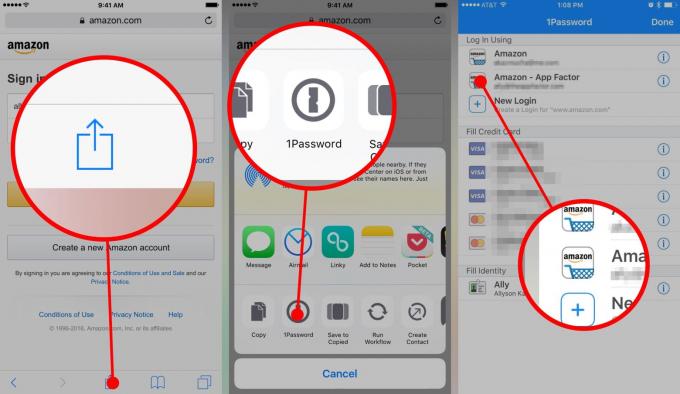
Fotoğraf: Ally Kazmucha/Uygulama Faktörü
Bu, parola yöneticisi uzantılarını destekleyen herhangi bir uygulamada da çalışır. Çoğu durumda, bir anahtar deliği simgesi Uygulama şifre yöneticilerini destekliyorsa üzerine dokunabilirsiniz. Değilse, şifre yöneticinize atlayın ve şifreyi kopyala.
Mac veya PC'nizde kayıtlı şifreleri otomatik olarak nasıl girebilirsiniz?
Tarayıcı uzantıları, Mac'inizde veya PC'nizde parolaları otomatik olarak girmenize olanak tanır. Kurulduktan sonra, adres çubuğunuzun yanına veya onları yerleştirmeyi seçtiğiniz yere oturabilirler. Ardından, hangi sitede olduğunuzu otomatik olarak tanıyabilir ve önerilerde bulunabilirler.
İşte twitter.com'a gittiğimde bir örnek:
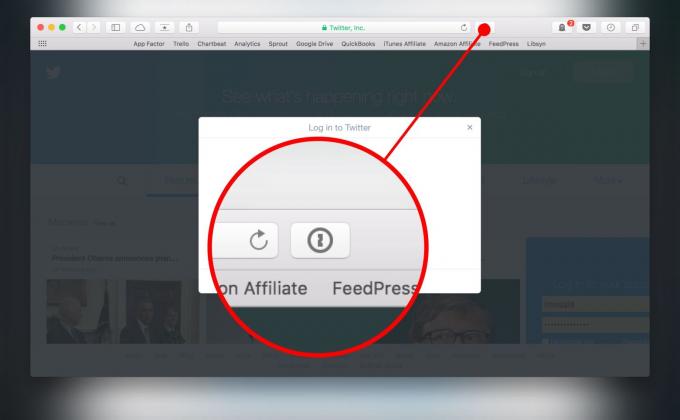
Fotoğraf: Ally Kazmucha/Uygulama Faktörü

Fotoğraf: Ally Kazmucha/Uygulama Faktörü
sadece tıklıyorum anahtar deliği simgesi adres çubuğunda ve tüm seçeneklerimi alıyorum. Doğru şifre görünmüyorsa, arayın! Dashlane veya LastPass kullanıyorsanız, adres çubuğunuzdaki simgelerinin farklı görüneceğini, ancak konseptin tamamen aynı olduğunu unutmayın.
Parola yöneticileri, verilerinizin güvenliğini büyük ölçüde artırır ve yolunuzu öğrenmek için zaman ayırmaya değer. Elbette, daha güçlü olmaları için parolaları ayarlamak ve potansiyel olarak değiştirmek başlangıçta bir güçlüktür, ancak uzun vadede buna değer.
Bu gönderi aracılığıyla sendikasyon yapıldı Uygulama Faktörü.


